win10电脑开机启动慢怎么办
发布时间:2017-01-05 17:17
相关话题
自己明明用的是win10系统,可是快速启动总是无用,即使打开了快速启动选项也无济于事,那么win10电脑开机启动慢怎么办呢?下面小编就为大家带来了解决win10电脑开机启动慢的方法。
win10电脑开机启动慢解决方法一
1、点击‘开始图标’,点击“控制面板”。

2、这时候进入控制面板的界面,点击“电源选项”。
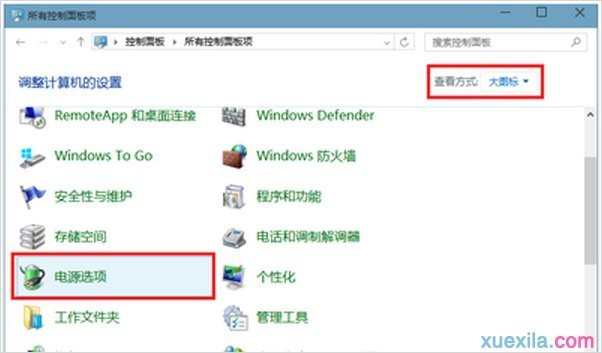
3、进入“电源选项”对话框,鼠标点击“选择电源按钮的功能”。

4、进入“系统设置”窗口,鼠标点击“更改当前不可用的设置”,并且在选项中勾选“启用快速启动”,同时“保存修改”。设置完成。
win10电脑开机启动慢解决方法二
用win键加R键调出运行框,输入"gpedit.msc",然后回车,调出组策略编辑器
如下图,点击,计算机配置项下面的"管理模板"
依次点击"系统",找到"关机"项,然后点击"关机"
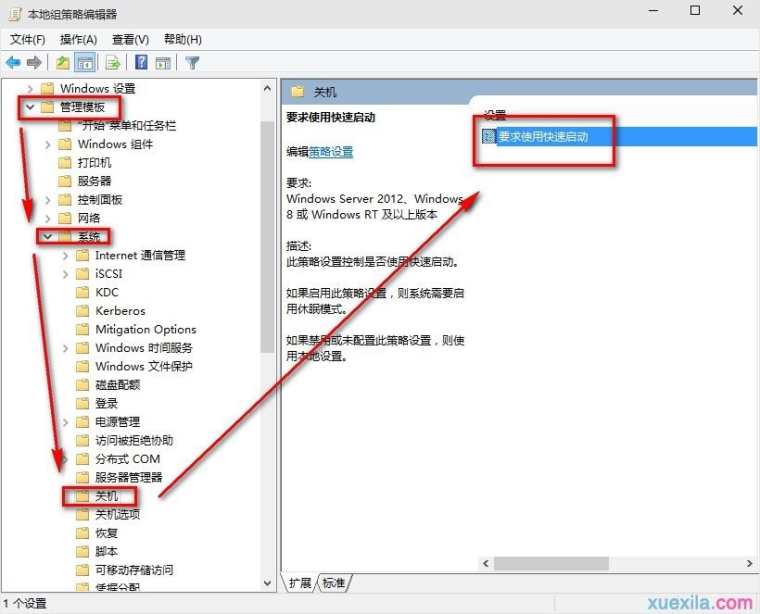
点击如图四所示的"要求使用快速启动"
然后,选择"启用",之后点击确定

(这里选择了启用,那么在就会出现在上面控制面板里的启用快速启动是灰色的,)

win10电脑开机启动慢怎么办的评论条评论